Модна ли подключить к ноутбуку
Чем прекрасен ноутбук, так это своей мобильностью. Эта черта в первую очередь и отличает его от стационарных компьютеров. Мы носить ноутбук на работу, в институт, брать его с собой в кафе или к друзьям, чтобы показать фотографии, скопировать фильмы или обменяться информацией. Если у друзей есть дома Wi-Fi роутер или хотя бы проводной коммутатор (свитч) то подключение ноутбуков друг к другу сложностей не вызовет. Но как быть, если сетевых устройств нет, покупать их не особо хочется или нет денег, а подключить ноутбук к ноутбуку очень нужно. Решения есть, они не сложные и не потребуют больших финансовых затрат.
Сегодня я расскажу Вам о двух способах как подключить ноутбук к ноутбуку.
Способ 1. Подключение ноутбуков по WiFi.
Последние лет 10 все ноутбуки, нетбуки и ультрабуки имеют интегрированный модуль WiFi, поэтому такой способ не потребует вообще никаких финансовых затрат. Более того, Вы можете объединять в одну сеть 3 и более ноутбуков, компьютеров, планшетов или смартфонов.
Но самое интересное, что можно даже не устанавливать никаких дополнительных программ — все необходимое уже есть в Windows 7, Windows 8 и Windows 10.
Начать надо с того, что на обоих ноутбуках поставить автоматическое получение IP-адреса. Для этого идем в «Панель управления» => «Центр управления сетями и общим доступом» => «Изменение параметров адаптера» (или нажать комбинацию клавиш Win+R и в окне Выполнить набрать команду ncpa.cpl).
Попав в сетевые подключения ноутбука, Вам нужно найти значок «Беспроводная сеть» и кликнуть по нему правой кнопкой мыши.
В открывшемся контекстном меню выбираем пункт «Свойства». Откроется окно свойств Беспроводной сети.
Кликаем дважды левой кнопкой мыши по пункту «Протокол Интернета версии 4 (TCP/IPv4)»:
Ставим галки «Получить IP-адрес автоматически» и «Получить адрес DNS-сервера автоматически».
Теперь на одном из этих компьютеров нужно создать беспроводную сеть. Для этого Вам нужно открыть командную строку с правами администратора. В Windows 7 для этого надо в меню Пуск набрать фразу «Командная строка» и, кликнув на появившемся значке правой кнопкой мыши, выбрать пункт меню «Запуск от имени Администратора». В Windows 8 и Windows 8.1 это делается проще — нажимаем комбинацию клавиш Win+X и в открывшемся меню быстрого запуска выбираем пункт Командная строка (Администратор):
Теперь в командной строке Windows набираем команды:
1. Создание беспроводной сети nastroisam.ru с паролем 87654321 командой:
netsh wlan set hostednetwork mode=allow ssid=nastroisam.ru key=87654321
Имя сети SSID и пароль — Вы можете использовать свои, какие Вам захочется.
2. Запуск беспроводной сети WiFi командой:
netsh wlan start hostednetwork
После того, как беспроводная сеть создана и запущена, на другом компьютере или ноутбуке нужно зайти в «Беспроводные сети» (просто кликнув на значок сети в правом нижнем углу панели задач), где вы должны увидеть созданную беспроводную сеть, кликнуть на ней левой кнопкой мыши и нажать кнопку «Подключиться».
Windows попросит Вас ввести ключ безопасности сети:
Далее, на запрос поиска устройств в сети — нажмите «Да».
У ноутбука, на котором создана сеть WiFi, IP-адрес будет 192.168.173.1. IP-адреса других компьютеров, подключающихся к этому ноутбуку по Вай-Фай будут из этой же подсети. Посмотреть адрес можно в Сведениях о сетевом подключении:
Отдельно отмечу, что этот вариант подключения делает из ноутбука WiFi-роутер, к которому можно подключать 3 и более компьютеров или ноутбуков, планшетов, смартфонов, телевизоров и даже раздавать интернет.
Способ 2. Подключение ноутбука к ноутбуку через сетевой LAN-кабель.
Такой вариант подключения подойдет в том случае, если у Вас на одном из устройств не работает или вообще отсутствует модуль беспроводной сети и, соответственно, подключить ноутбуки по Вай-Фай не получается, либо на одном из ноутбуков беспроводной модуль используется для доступа в Интернет.
В этом случае объединить устройства в локальную сеть можно через витую пару (LAN-кабель). Сетевая карта есть на любом ноутбуке. Единственное, что придется купить — это сетевой LAN-кабель нужной Вам длины, обжатый особым способом — так называемый кроссовер.
Попробую объяснить на пальцах что это такое: есть 2 способа обжима сетевого кабеля — прямой и обратный (кроссовер). Прямой используется для подключения ноутбука к роутеру, модему или коммутатору. Обратный — для соединения компьютеров или ноутбуков друг с другом напрямую по сети.
Вот так выглядит сетевой кабель, обжатый по типу кроссовер:
Как Вы видите, пары проводков поменяны местами.
Купить такой кабель Вы можете в любой компьютерном магазине. Цена кабеля начинается от 50 рублей и выше, в зависимости от нужной длины.
Подключаем один конец сетевого кабеля в сетевую карту первого ноутбука, а второй конец — в сетевую второго.
Теперь надо настроить сеть на обоих ноутбуках. Для этого идем в Панель управления => Центр управления сетями и общим доступом => Изменение параметров адаптера (или просто нажать комбинацию клавиш Win+R и в окне «Выполнить» набрать команду ncpa.cpl).
Попадав в сетевые подключения ноутбука, выберите Подключение по локальной сети и кликните по нему правой кнопкой.
В открывшемся контекстном меню нужно выбрать пункт «Свойства». Откроется окно свойств Подключения по локальной сети.
Кликаем дважды левой кнопкой мыши по пункту «Протокол Интернета версии 4 (TCP/IPv4)». На первом ноутбуке прописываем IP-адрес 192.168.1.1 маска 255.255.255.0:
На втором — будет использоваться IP-адрес 192.168.1.2 маска 255.255.255.0:
Нажимаем кнопку ОК. Теперь ноутбуки должны быть доступны по IP-адресам и видны в сетевом окружении.
Как зайти на ноутбук по сети
Чтобы зайти на с одного компьютера на другой по локальной сети — открываем проводник Windows, кликаем дважды на строку адреса.
Удаляем содержимое и пишем:
\IP-адрес
То есть, например, для доступа на первый компьютер, подключенный через кабель по первому способу вводить надо так \192.168.1.1, а для доступа на второй — так\192.168.1.2:
Если при попытке доступа ноутбук будет недоступен, то Вам надо на каждом из ноутбуков открыть доступ по сети, для чего надо снова зайти в «Центр управления сетями и общим доступом» и кликнуть на ссылке «Изменить дополнительные параметры общего доступа»:
Вам откроется окно «Дополнительные параметры общего доступа»:
Здесь для всех сетей нужно включить Общий доступ и отключаем парольную защиту. Нажимаем кнопку «Сохранить изменения» и пробуем снова зайти на компьютер по сети.
Если все равно он недоступен и выдается ошибка «Windows не может получить доступ к \192.168...»- проверяем включена ли «Гостевая политика сетевого доступа». Для этого нажимаем комбинацию клавиш Win+R и в строке открыть пишем команду secpol.msc:
Откроется системная консоль Параметры безопасности. В ней нужно выбирать подраздел «Локальные политики» => «Параметры безопасности»:
Как правило, эти действия в большинстве случаев помогают решить проблемы с общим доступом к файлам по сети.
Если же Вам эти действия не помогли — не отчаивайтесь. Есть ещё один очень неплохой способ обмена файлами между компьютерами без заморочек с общим доступом. В этом нам поможет программа HTTP File Sharing — HFS. Скачать её можно здесь — ссылка.
Программа простая, легкая, работает без установки. То есть её надо просто скачать и запустить. Вам откроется вот такое окно:
В поле слева Вы можете добавлять файлы, которые будут доступны для скачивания. Для этого надо в этом поле кликнуть правой кнопкой мыши и выбрать пункт меню «Add Files».
В поле справа — вы видите историю доступа к Вашим открытым файлам.
На другом ноутбуке надо просто запустить Интернет-браузер (Internet Explorer, Chrome, Opera) и в адресной строке прописать IP-адрес компьютера, на котором открыли файлы. Выглядит это вот так:
А дальше нужно просто кликнуть на необходимый файл и скачиваете его.
Итак, мы с Вами рассмотрели 2 способа как подключить ноутбуки друг к другу по сети и через Вай-Фай. Чтобы подключенным компьютерам открыть доступ в Интернет — Вам поможет уже вот эта статья.
Существуют несколько вариантов соединения двух ноутбуков с целью обмена между ними данными. Разработчиками специально для этого предусмотрены протоколы LAN и WLAN. Кроме того, принимать/передавать файлы можно по Bluetooth. Об этих и других способах подключения читайте далее.

Подключение через HDMI
Подключать ноутбук к ноутбуку через HDMI-кабель не стоит. Такое соединение грозит непредсказуемыми последствиями. В лучшем случае одно устройство просто не увидит другое, в худшем — сгорит контроллер интерфейса или видеокарта.
Дело в том, что HDMI-порт в ноутбуках, как и в подавляющем большинстве других цифровых устройств, является выходным. Он передаёт видео/аудио данные на телевизор, монитор или ресивер, но принимать их не умеет.
Одним словом соединять ноутбуки по HDMI не только бессмысленно, но и опасно.
Как подключить по Wi-Fi?
Одним из быстрых, эффективных и относительно простых способов объединения двух ноутбуков в сеть является их синхронизация по Wi-Fi. В операционной системе Widows 7 это реализуется следующим образом:
- Зайдите в «Панель управления». Попасть в неё можно через меню «Пуск».
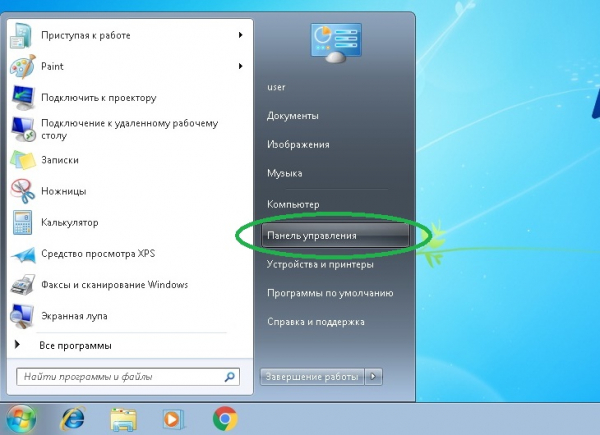
- Активируйте «Центр управления сетями и общим доступом».
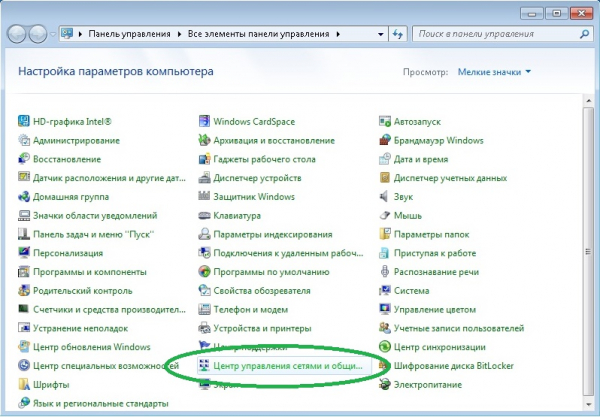
- Разверните вкладку «Управление беспроводными сетями».
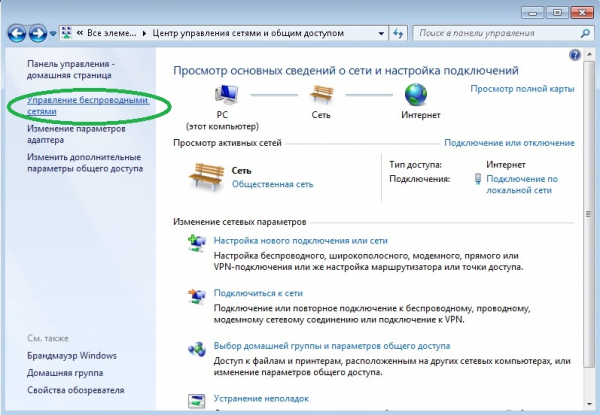
- Теперь нужно выбрать пункт «Добавить» и в новом окне щёлкнуть «Создать сеть «компьютер-компьютер».
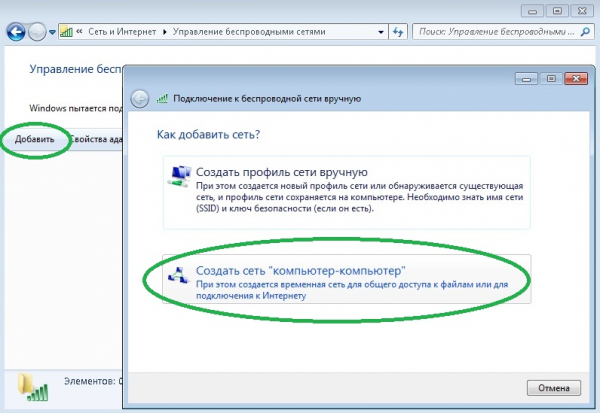
- Появится вкладка с кратким описанием свойств и настроек данного типа соединения. Щёлкните «Далее».
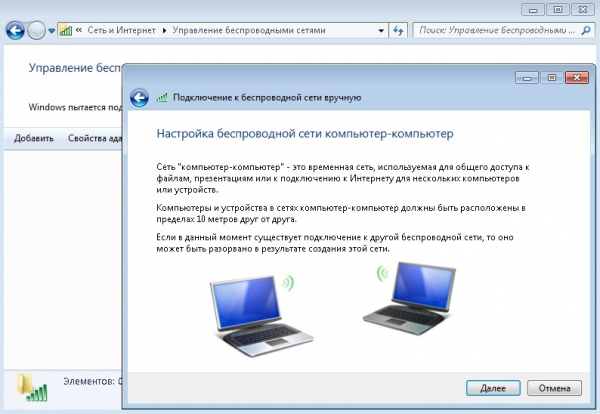
- Придумайте SSID точки (любое название на ваш выбор) и определитесь с типом протокола безопасности. Придумайте и введите ключ, если выбрали шифрование соединения.
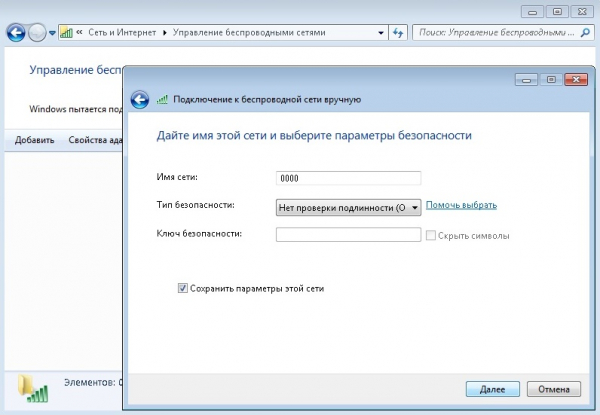
- Теперь вы можете включить общее использование интернета, активировав соответствующую кнопку. Но прежде следует предоставить разрешение на доступ к папкам и файлам на этом устройстве. Функция настраивается в «Центре управления».

- В «Центре управления» следует выбрать «Изменить дополнительные параметры общего доступа».
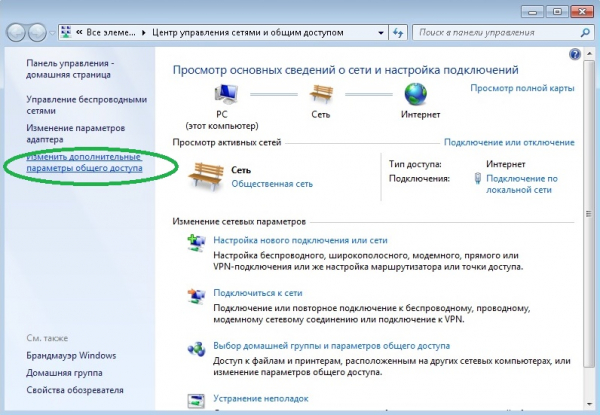
- Поставить флажок на «Включить» во всех пунктах текущего профиля и щёлкнуть «Сохранить изменения».
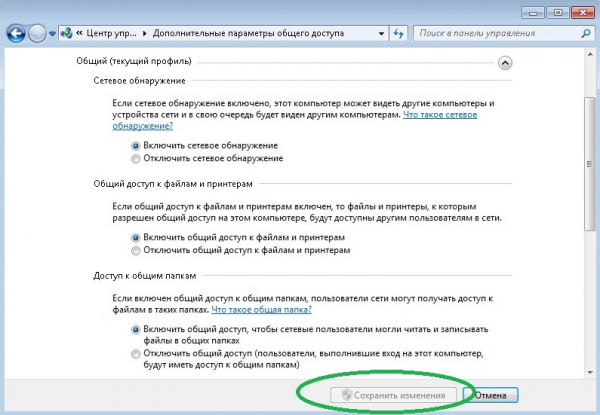
В Windows 8-10 специалисты Microsoft убрали из настроек прямую возможность создавать сеть «компьютер-компьютер» (видимо, с целью повышения безопасности системы от вторжения извне). Для реализации такого подключения в современных версиях операционки придётся немного поработать в командной строке:
- Активируйте консоль с правами администратора, щёлкнув правой кнопкой мыши по иконке «Пуск» и выбрав соответствующий пункт.
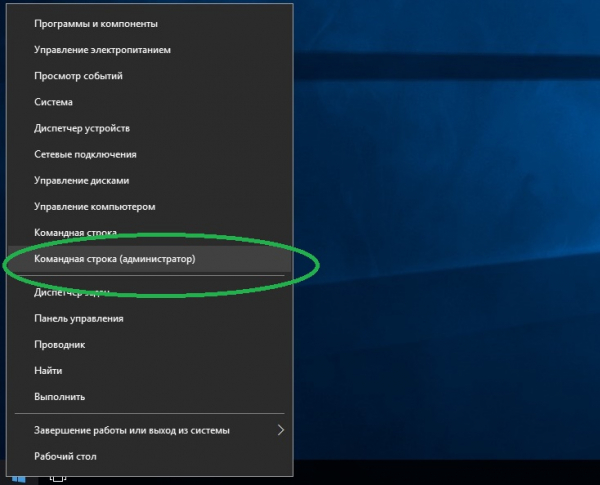
- Выполните netsh wlan show drivers (можно скопировать и вставить). Подтвердите действие кнопкой Enter.
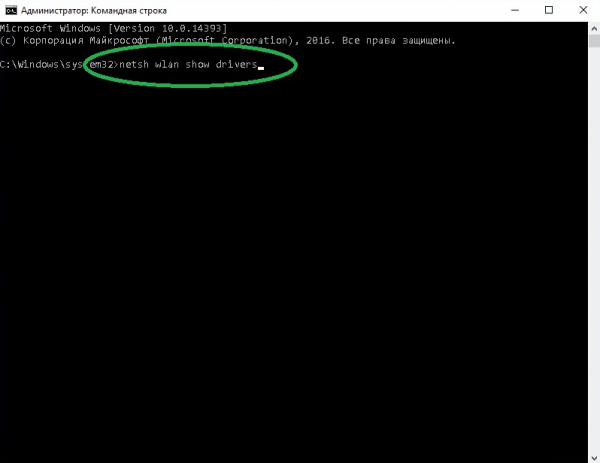
- Скорее всего, вы увидите сообщение о том, что ваше оборудование поддерживает данный тип инфраструктуры. Если беспроводной дисплей не поддерживается, попробуйте выполнить обновление драйверов Wi-Fi модуля.
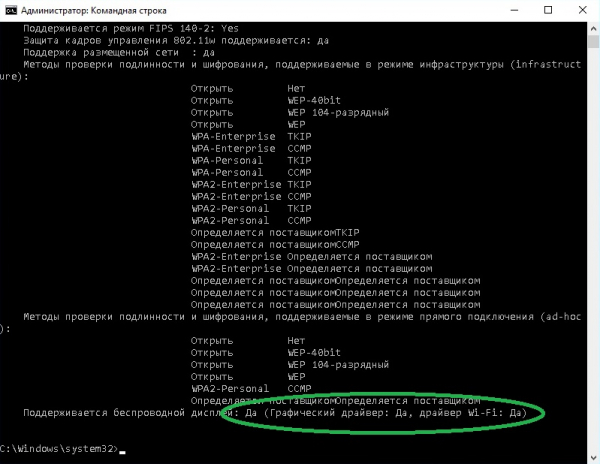
- Выполните netsh wlan set hostednetwork mode=allow ssid=”название сети” key=”защитный код (не менее 8 символов)”. Подтвердите операцию кнопкой Enter. Затем нужно ввести netsh wlan start hostednetwork и вновь нажать Enter.
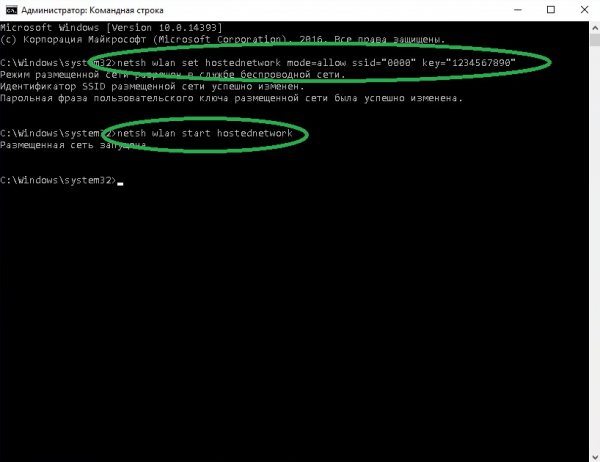
Последний способ имеет существенный недостаток: после перезагрузки девайса сеть придётся создавать заново. Облегчить задачу может создание специального .bat файла. Информации о том, как его сделать, довольно много в интернете.
Сетевое подключение по Wi-Fi позволяет принимать и передавать файлы с одного ноутбука на другой, использовать совместно интернет (при условии предоставления общего доступа), выполнять другие задачи.
Используем LAN-порты
Чтобы подключить один ноутбук к другому по LAN, понадобится специальный (кроссоверный) кабель. Внешне последний ничем не отличается от обычного патч-корда, которым соединяют ПК с роутером, поэтому тип кабеля стоит уточнить у продавца в магазине компьютерной техники при покупке.
Для реализации сетевого соединения по LAN сделайте следующее:
- Присоедините кабель к обоим ноутбукам. На одном из них нажмите сочетание клавиш Win+R и введите ncpa.cpl
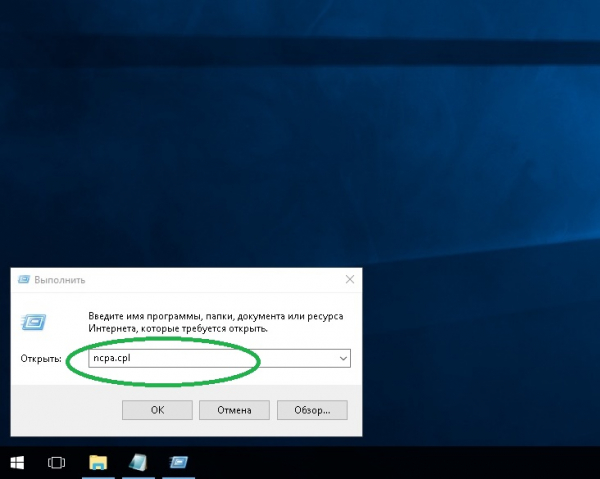
- В окне, отображающем сетевые подключения, нужно щёлкнуть правой кнопкой мыши по иконке сети и выбрать «Свойства».
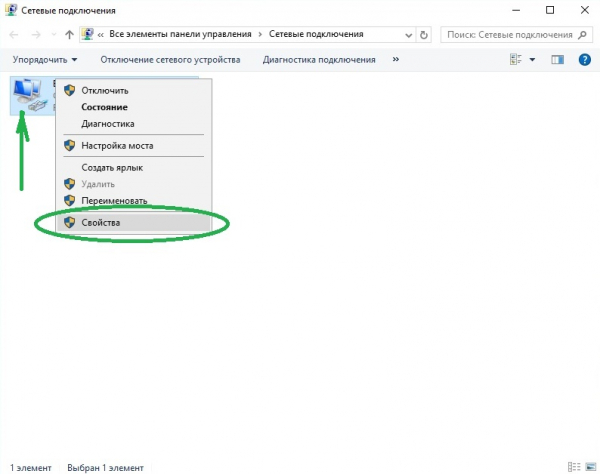
- Затем дважды щёлкните по строке «IP версии 4 (TCP/IPv4)». В развернувшемся окне со свойствами данного протокола введите 192.168.1.1 и 255.255.255.0 в пунктах «IP-адрес» и «Маска подсети» соответственно. Нажмите «ОК».
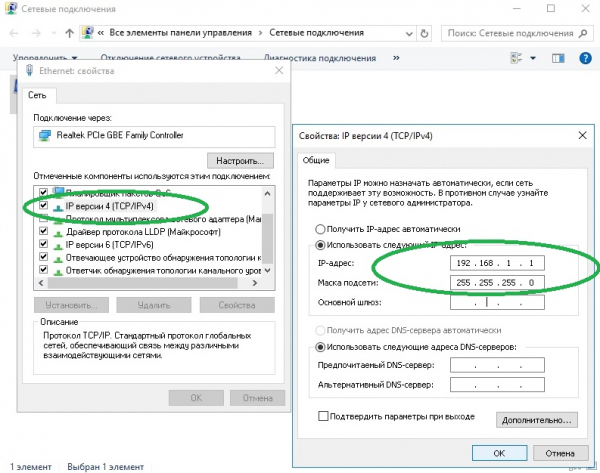
На другом ноутбуке продублируйте описанные выше действия, но введите иной IP-адрес — 192.168.1.2.
Теперь объединённые в единую сеть ноутбуки могут обмениваться между собой информацией, использовать общее подключение к интернету и т. д.
Как подключить ноутбуки по Bluetooth?
Встроенная карта Bluetooth имеется в большинстве моделей ноутбуков. Данная опция позволяет передавать небольшие по объёму файлы с одного девайса на другой и управлять одним из них удалённо при наличии специальной программной среды.
Без инсталляции дополнительных программных средств Bluetooth-сеть можно организовать следующим образом:
- Щёлкните мышкой по значку в системном трее. Выберите «Показать устройства Bluetooth».
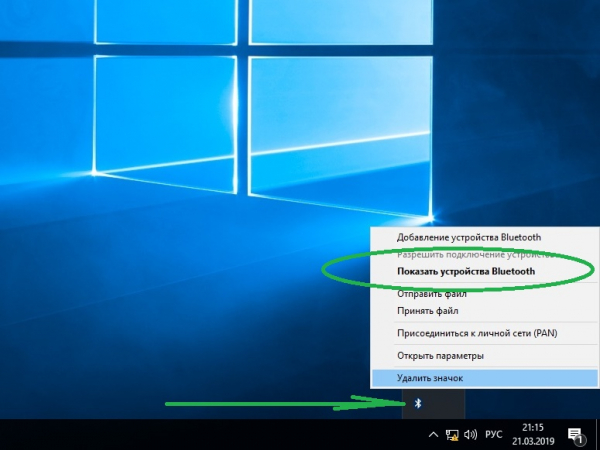
- Из списка видимых устройств выберите необходимое и нажмите «Связать».
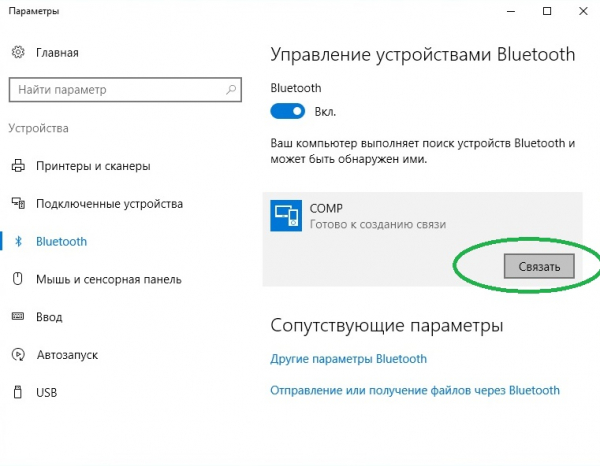
- Введите секретный код, который появится на первом ноутбуке, или подтвердите совпадение кодов.
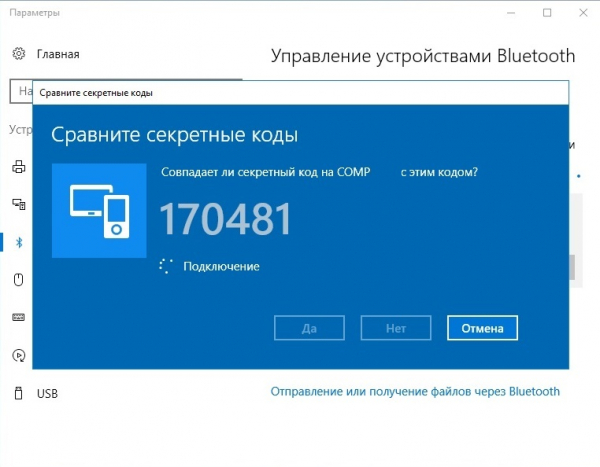
Если в ноутбуке нет встроенного Bluetooth, вы можете приобрести внешний USB-модуль. Устройство подключается к соответствующему порту и настраивается аналогичным образом.
Как соединить устройства через USB?
Стоит сразу сказать, что соединение ноутбуков посредством стандартного кабеля USB напрямую не даст результата. Для реализации соединения потребуется специальный провод с адаптером, который называется Windows Easy Transfer. Его можно найти в компьютерных магазинах.
Данный кабель позволяет переносить файлы с одного ноутбука на другой с использованием программы Windows Easy Transfer. При этом производителями гарантируется совместимость разных версий Windows.
Перед использованием кабеля следует установить с прилагаемого к нему диска программное обеспечение, запустить утилиту и следовать сопроводительным инструкциям.
Возможные неполадки и их решение
Чаще всего причины отсутствия соединения связаны с настройками доступа. Отсюда возможное решение проблемы:
- Необходимо открыть проводник, щёлкнуть правой кнопкой мыши по папке с доступом и выбрать на вкладке свойств пункт «Расширенная настройка».
- Затем нужно поставить галочку в строке «Открыть общий доступ к данной папке» и нажать «Применить».
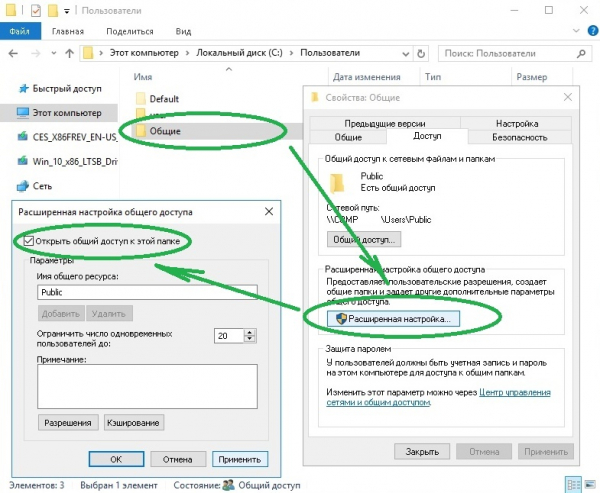
Также довольно часто неисправности сети при подключении одного ноутбука к другому связаны с драйверами. Избежать ошибок можно установив актуальное программное обеспечение на все имеющиеся сетевые карты и модули.
При подключении по протоколу LAN убедитесь, что используете правильный (кроссоверный) кабель.
В заключение стоит сказать, что каждый из описанных способов имеет свои плюсы и минусы. Кабельная сеть — простой, надёжный, но крайне ограниченный в плане мобильности вариант. Беспроводное соединение даёт больше возможностей пользователям, но сложнее в настройке. Вы можете воспользоваться любым из описанных в статье решений.
Рассмотрим распространённые способы соединения двух ноутбуков под управлением разных версий Windows. Подключив одно устройство к другому, вы сможете быстро и комфортно обмениваться файлами, исключив необходимость подключать флешки либо съёмные жёсткие диски. Пользователи сети могут совместно работать над проектами в различном софте, текстовых и графических редакторах, а также играть в любимые игры в режиме мультиплеер.
- Беспроводное соединение между двумя ноутбуками по Вай Фай в Windows XP, Vista, 7
- Как подключить ноутбук к ноутбуку по Wi-Fi на Windows 10 и 8?
- Используем ЛАН-порты и сетевой кабель
- Инструкция подключения к сети Bluetooth
- Как соединить устройства по USB?
- Возможные неполадки и способы их решения
Существует два основных способа соединять компьютерную технику — посредством проводной и беспроводной связи. Первый вариант является более надёжным, второй — обеспечивает большую мобильность. Чтобы воспользоваться одним из методов, потребуется выполнить несколько несложных настроек. Разберём подробно каждый способ.
Единственный метод, который мы решили не рассматривать — проводное подключение по HDMI кабелю. Эти цифровые разъёмы на лэптопах не предназначены для полноценного обмена данными, а лишь могут передавать видео и аудио на внешние устройства, например: мониторы и телевизоры.
Простой способ подключения ноутбуков по Wi Fi на Виндовс XP — 7
Перед тем, как приступать к реализации задачи, следует убедиться, что на обоих ноутбуках включен сетевой адаптер. На скриншотах ниже приведены примеры, как выглядит встроенный в корпус переключатель и аппаратная кнопка на клавиатуре. Расположение функциональной клавиши зависит от модели ноутбука.
В операционных системах Microsoft до «семёрки» возможен следующий метод создания беспроводной сети:
- Зайдите в «Панель управления»;
- В открывшемся окне поменяйте отображение с категорий на мелкие значки;
- Выберите «Центр управления сетями и общим доступом»;
- Откройте пункт «Управление беспроводными сетями» (находится слева);
- Нажмите клавишу «Добавить»;
- Следуйте указаниям мастера по созданию соединения «Компьютер к компьютеру»;
- Введите имя сети (SSID), затем укажите тип шифрования и пароль;
- Не забудьте поставить галочку возле строки с сохранением заданных конфигураций, после чего останется кликнуть «Далее» и «Готово».
Перед тем, как включать общий доступ в интернет, нужно настроить и выставить несколько разрешений, чтобы другой пользователь мог открывать, просматривать и копировать содержимое в папках на вашем ПК.
- Для начала, требуется снова попасть в «Центр управления сетями…» и нажать «Изменить дополнительные параметры общего доступа»;
- Смотрим окно под названием «Сетевое обнаружение», посредством установки флажков выбираем «Включить» напротив всех пунктов;
- Кликните «Сохранить изменения»;
- Теперь возможность передачи файлов между оборудованием открыта. Кроме того, можно задействовать одну точку доступа для выхода в интернет сеть.
Как соединить компьютеры под управлением Windows 8 и 10?
К сожалению, для владельцев большинства сборок Виндовс 8, 8.1 и 10 вышеописанный метод недоступен. Видимо таким образом, разработчики из компании Майкрософт решили «обезопасить» ОС. Расскажем, как подключить компьютеры в таком случае:
- Открываем меню «Пуск» и вводим в поисковую строку CMD;
- Щёлкнув правой кнопкой мыши по классической утилите, нажимаем «Запустить от имени администратора»;
- В командной строке наберите netsh wlan show drivers (можете скопировать команду отсюда) и жмите Enter;
- Внизу появится уведомление о поддержке беспроводного дисплея. Если этого сообщения нет, придётся скачать или обновить специальный драйвер для устройства Вай Фай. Большинство лэптопов оснащены необходимыми драйверами под модуль WiFi и проблем возникнуть не должно;
- Дальше следует ввести в консоль команду netsh wlan set hostednetwork mode=allow ssid=название сети key=защитный код (можно придумать любое название для сетевого подключения, ключ безопасности должен состоять минимум из восьми символов);
- Теперь пишите команду netsh wlan start hostednetwork, завершите действие кликнув Enter.
Что нужно сделать для исправной работы всех подключаемых компьютеров и ноутбуков?
- Заходим в «Центр управления сетями и общим доступом» (нажатие правой клавиши мышки по иконке веб-соединения в трее либо вход через панель управления);
- Кликаем вкладку «Изменение параметров адаптера»;
- Ищем нужную нам сеть, жмём по ней правой кнопкой мыши и выбираем «Свойства»;
- Далее требуется выбрать «Протокол Интернета версии 4 (TCP IPv4)»;
- Поставьте автоматическое получение IP адреса и DNS сервера и сохраните конфигурации;
- В нижнем углу панели задач отобразятся разные варианты беспроводного соединения;
- Выбираем нужное имя сети, подтверждаем функцию автоподключения и набираем пароль.
Примечательно, что данный метод превращает основной ноут в Wi-Fi роутер, а значит интернет можно раздавать на другие лэптопы, планшеты, смартфоны и прочие мобильные девайсы. Разумеется, с вашего разрешения!
Как подключаться, используя LAN-кабель?
Как и в случае стационарных компьютеров, нам понадобится специальный кабель LAN (витая пара с одинаковыми штекерами).
Приобрести такой можно в любом компьютерном магазине. Подсоедините в разъёмы сетевых карт лэптопов данные кроссоверы и следуйте дальнейшим рекомендациям:
- Жмём комбинацию клавиш Win + R и прописываем ncpa.cpl;
- Находим своё подключение по локальной сети, кликаем по нему правой кнопкой мыши и выбираем «Свойства»;
- Перейдите во вкладку «IP версии 4 (TCP/IPv4)»;
- Для первого ноутбука необходимо вручную прописать IP-адрес 192.168.1.1 и маску подсети 255.255.255.0 (основной шлюз не трогаем);
- Для второго компьютера следует зайти в аналогичный раздел и задать ИП 192.168.1.2, маска остаётся без изменений;
- Когда подтвердите действие, состоится подсоединение обоих ПК, теперь можно приступать к работе.
Все компы будут доступны в сетевом окружении по ИП-адресу.
Соединение обоих устройств по сети Bluetooth
Если два лэптопа имеют встроенные модули удалённой связи Bluetooth, сделайте следующее:
- Находим в системном трее значок Блютуза и правым щелчком мыши вызываем контекстное меню;
- Выбираем пункт «Показать Bluetooth-устройства»;
- Не забудьте о запуске Bluetooth-модуля на втором ноуте;
- Когда процедура поиска будет завершена, вы увидите список доступных гаджетов, выберите нужный и нажмите «Связать»;
- В появившемся диалоговом окне отобразится код парольной защиты, его необходимо ввести на другом ноутбуке для синхронизации данных.
Если у вас отсутствует интегрированный Блютуз, можно купить внешний, он похож на стандартную USB-флешку и настраивается подобно вышеприведенной инструкции.
Как подключить ноутбук к ноутбуку по USB кабелю?
Для такого вида подключения необходим специальный USB-шнур с адаптером Windows Easy Transfer (показано на скриншоте).
В комплекте с кабелем поставляется программное обеспечение, после инсталляции которого на оба лэптопа, можно соединять оборудование и приступать к настройкам, следуя указаниям пошагового мастера.
Основные ошибки при подключении двух компьютеров и методы их устранения
Если вы смогли установить соединение, но у вас не получается открыть общую папку с одного из устройств, рекомендуем убедиться в корректности настроек доступа:
- Открываем проводник и кликаем правой клавишей мышки по требуемой папке;
- Выбираем «Свойства», переходим ко вкладке «Доступ» и жмём «Расширенная настройка»;
- Активируйте галочку напротив соответствующего пункта и сохраните изменения.
При обнаружении неполадок с сетью не станет лишним проверить актуальность драйверов:
- Откройте «Диспетчер устройств»;
- Разверните вкладку «Сетевые адаптеры»;
- Неправильно работающие контроллеры будут подсвечиваться жёлтым цветом, вы можете обновить драйвера для них и избавиться от сбоев.
Не стоит исключать блокировку доступа из-за отключения некоторых пунктов гостевой политики:
- Зажмите клавиши Win+R и наберите secpol.msc;
- Найдите раздел «Локальные политики» и войдите в подраздел «Параметры безопасности»;
- Далее можете включать параметры, связанные с гостевым режимом.
Будучи подключенными через LAN-кабель, проверьте, правильный ли шнур используется и подсоединён ли он в подходящие разъёмы.
